怎样划分电脑磁盘空间 电脑磁盘怎么划分分区步骤
更新时间:2024-05-03 12:01:49作者:xtang
电脑磁盘空间的划分是为了更有效地管理和利用电脑存储空间,让不同类型的文件和数据能够分门别类地存放在不同的分区中,提高电脑运行效率和存储管理的灵活性,在划分电脑磁盘空间时,可以按照用户的需求和习惯来设置不同的分区大小和类型,以便更好地满足个性化的存储需求。在进行电脑磁盘分区的步骤中,需要注意保留系统盘和数据盘的分区,避免因误操作导致数据丢失或系统崩溃的风险。
具体步骤:
1.鼠标右键点击我的电脑,打开管理
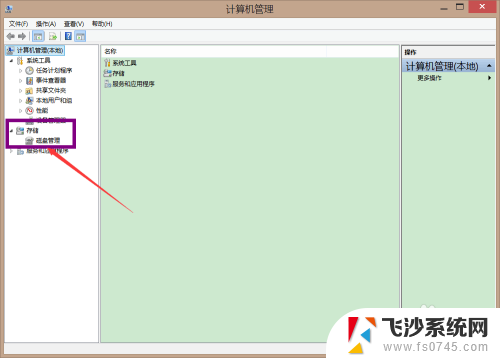
2.单击磁盘管理会出现你的个人电脑的所有划分的磁盘
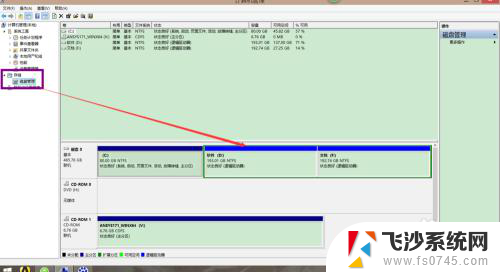
3.鼠标右键你要划分的磁盘这里我划分的是D盘,会出现下面的图片
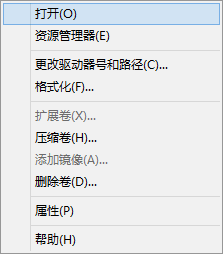
4.你可以点击压缩卷就可以将D盘中的空间划分出来一部分,这里我划分出来10G的内存
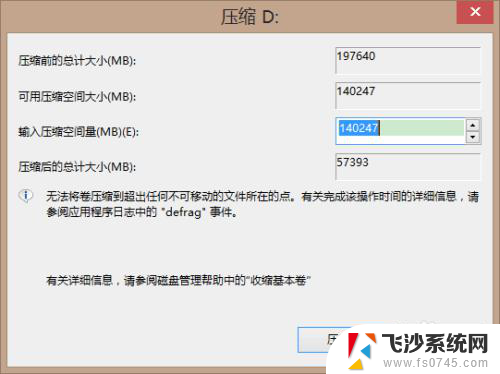
5.系统查询完后会出现一个没有盘符的空的10G的空间
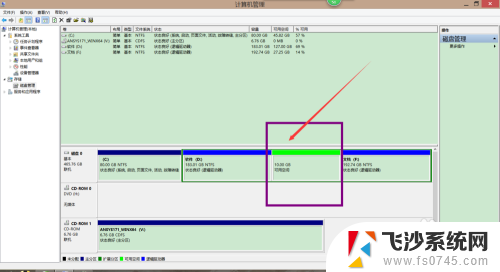
6.点击新建卷就可以根据提示自己设置一个与其他不相同的盘符就行
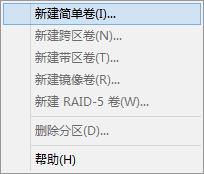
7.下图就是最终的结果,希望对你有所帮助
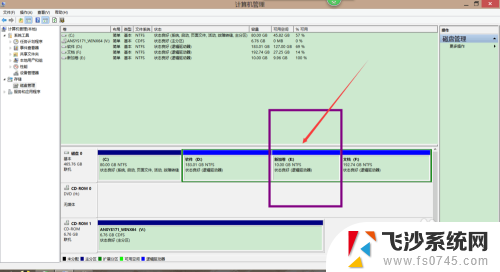
以上就是如何划分电脑磁盘空间的全部内容,如果有任何疑问,用户可以按照小编的方法进行操作,希望这些方法能对大家有所帮助。
怎样划分电脑磁盘空间 电脑磁盘怎么划分分区步骤相关教程
-
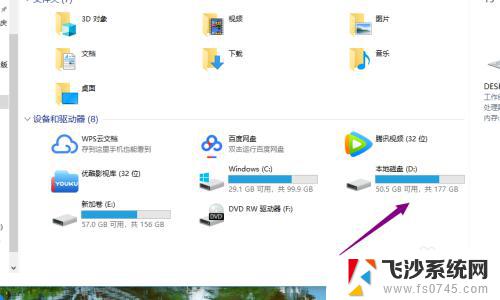 电脑怎么增加磁盘空间 电脑磁盘分区空间扩展方法
电脑怎么增加磁盘空间 电脑磁盘分区空间扩展方法2023-10-03
-
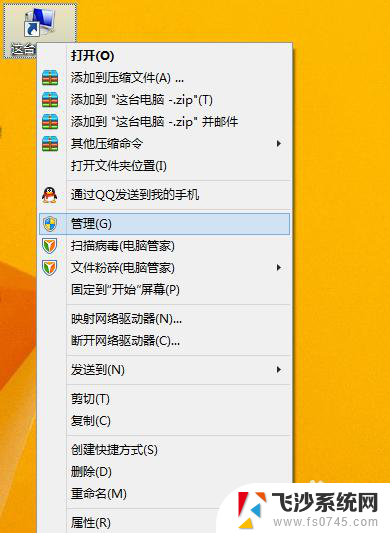 电脑分配磁盘空间 如何在电脑上重新分配硬盘空间
电脑分配磁盘空间 如何在电脑上重新分配硬盘空间2024-08-27
-
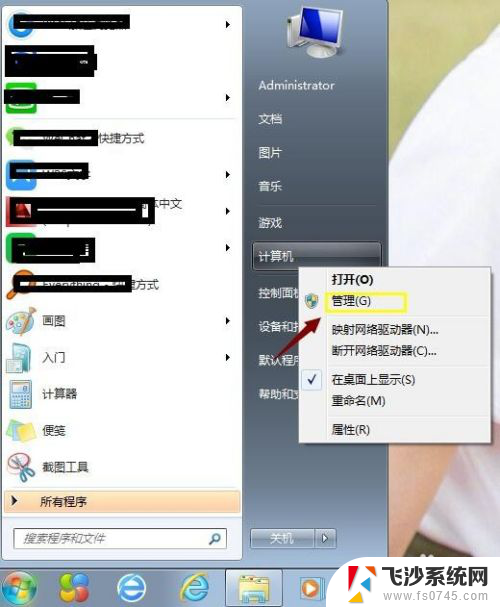 台式电脑磁盘分区怎么弄 如何进行磁盘分区
台式电脑磁盘分区怎么弄 如何进行磁盘分区2024-02-19
-
 e盘分区给c盘 如何将其他磁盘的空间分配给C盘
e盘分区给c盘 如何将其他磁盘的空间分配给C盘2024-03-06
- 怎么把别的磁盘空间分给c盘 如何通过磁盘管理工具将其他磁盘的空间分给C盘
- 电脑怎么把其他盘的空间分给c盘 C盘如何扩容并分配其他磁盘空间
- 电脑磁盘分区合并 磁盘分区合并方法
- 笔记本电脑怎么磁盘分区 电脑分盘教程及注意事项
- 怎么扩展磁盘空间 电脑怎么扩展磁盘空间
- 电脑别的盘的内存可以给c盘吗 通过磁盘管理工具将其他磁盘空间分配给C盘
- 电脑如何硬盘分区合并 电脑硬盘分区合并注意事项
- 连接网络但是无法上网咋回事 电脑显示网络连接成功但无法上网
- 苹果笔记本装windows后如何切换 苹果笔记本装了双系统怎么切换到Windows
- 电脑输入法找不到 电脑输入法图标不见了如何处理
- 怎么卸载不用的软件 电脑上多余软件的删除方法
- 微信语音没声音麦克风也打开了 微信语音播放没有声音怎么办
电脑教程推荐
- 1 如何屏蔽edge浏览器 Windows 10 如何禁用Microsoft Edge
- 2 如何调整微信声音大小 怎样调节微信提示音大小
- 3 怎样让笔记本风扇声音变小 如何减少笔记本风扇的噪音
- 4 word中的箭头符号怎么打 在Word中怎么输入箭头图标
- 5 笔记本电脑调节亮度不起作用了怎么回事? 笔记本电脑键盘亮度调节键失灵
- 6 笔记本关掉触摸板快捷键 笔记本触摸板关闭方法
- 7 word文档选项打勾方框怎么添加 Word中怎样插入一个可勾选的方框
- 8 宽带已经连接上但是无法上网 电脑显示网络连接成功但无法上网怎么解决
- 9 iphone怎么用数据线传输文件到电脑 iPhone 数据线 如何传输文件
- 10 电脑蓝屏0*000000f4 电脑蓝屏代码0X000000f4解决方法